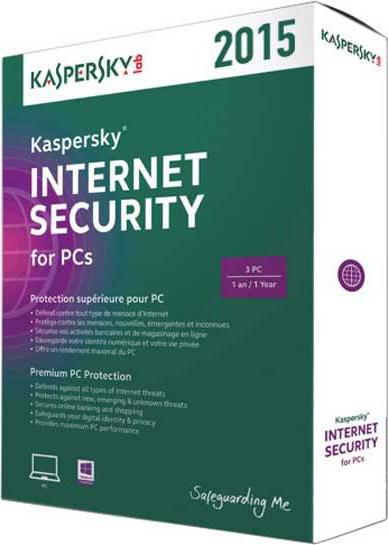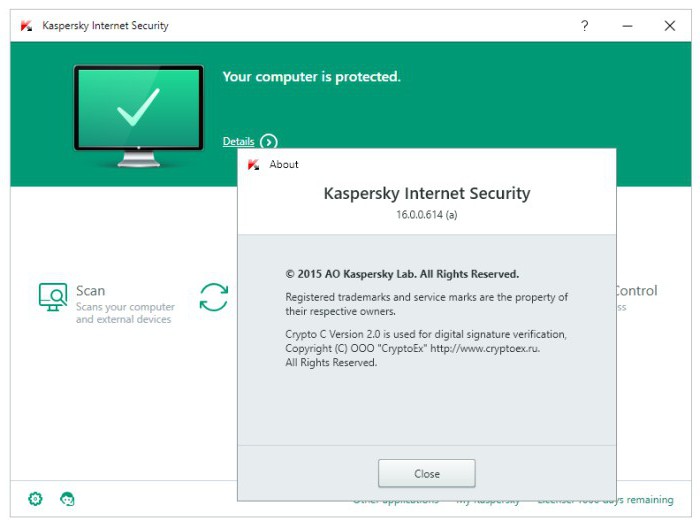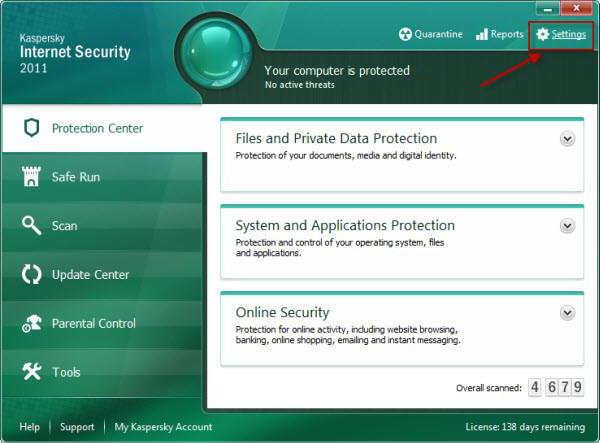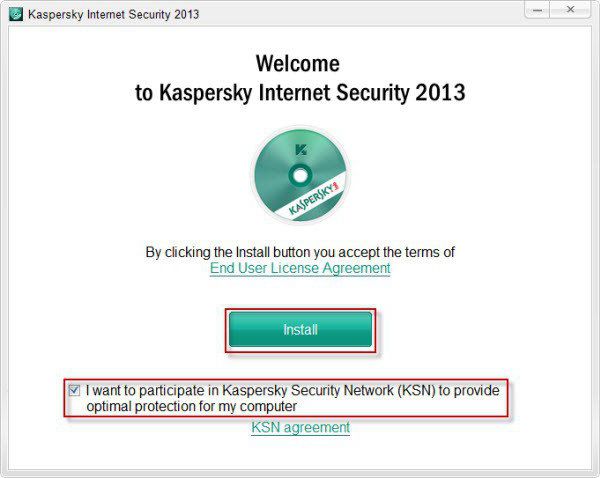Почему «Касперский» не запускается? Что делать?
Все чаще можно встретить в сети посты, в которых пользователи жалуются на то, что у них «Касперский» не запускается в той или иной операционной системе. Это не такое уж и редкое явление. Причин подобному поведению может быть очень много. И стоит правильно установить источник проблемы, дабы вернуть работоспособность антивируса. Пугаться не стоит, ситуацию чаще всего легко устранить самостоятельно. Так почему не запускается «Касперский»? Что же делать в этой ситуации? Несколько самых распространённых причин и советов по исправлению неполадок представлены вашему вниманию.
Обновление
Современные продукты «Майкрософт» очень любят предлагать пользователям свои обновления. Особенно это касается операционных систем. Так, к примеру, если у вас Windows 7, то «Центр обновлений» может предложить вам обновиться до «восьмёрки». Либо сделать это в принудительном порядке. И как раз после такого шага можно заметить, что «Касперский»не запускается. Порой не только это программное обеспечение попадает под раздачу.
Как быть в таком случае? Если вы заметили, что софт отказывается работать после обновления операционной системы, можете переустановить программу. Это вполне действенный способ, который решает множество проблем без особой мороки. Так что, не упускайте его.
Откат
Не запускается «Касперский»? Первое, что можно предложить пользователю, особенно если вдаваться в подробности подобного явления не хочется, – это совершить откат системы. Иногда даже неопасные для компьютера и незаметные нам ошибки способны оказать негативное влияние на софт. Поэтому он отказывается работать. Неважно, что это такое – игра, приложение или антивирус.
В принципе, помогает откат системы приблизительно в 50% случаев. Обычно эффективность зависит от реальной проблемы. Чем она серьёзнее, тем меньше шансов на успех. Но попытаться совершить откат системы при помощи стандартных средств, что сумеют восстановить Windows, стоит. Они есть в меню «Пуск»: «Все программы», «Стандартные». Если это не поможет, рекомендуется переустановка «Касперского». Пожалуй, именно этот вариант чаще всего применяется пользователями, независимо от ситуации. Всегда проще избавиться от приложения и переустановить его, чем разбираться в проблеме. Но это не 100% гарантия разрешения ситуации.
Конфликт
У вас не запускается антивирус «Касперского»? Причин возникновения явления может быть много. И одна из них – это конфликт приложений. Особо актуально тогда, когда вы имеете несколько антивирусов в одном компьютере. Удивляться такому не стоит. Ведь каждая система будет «выживать» своего конкурента. Во время этого процесса один антивирус способен отказаться от работы. То же самое явление может случиться после установки какой-нибудь программы. Просто внутренний конфликт приложений.
Как быть? Тут уже решать только вам. Но придётся избавиться или от вредоносного софта, или от антивируса. Если у вас их два, нужно один отключить, а лучше просто удалить вовсе. Только тогда вы сможете заметить, как работа «Касперского» возобновилась.
Небольшой совет: никогда не устанавливайте себе на компьютер несколько антивирусных систем. Они будут постоянно конфликтовать, не говоря уже о загрузке вашего компьютера. И тогда вы забудете о проблеме, когда «Касперский» не запускается и не работает. Если уж и выбрали этот антивирус, то пользуйтесь только им. Разве что дополнительно можно устанавливать антишпионы. Например, SpyHunter.
Вирусы
Как бы странно это ни звучало, но есть ещё один довольно интересный случай. Вы заметили, что у вас «Касперский» не запускается на Windows 7 или любой другой операционной системе? Тогда самое время каким-нибудь образом проверить компьютер на наличие вирусов. Всё дело в том, что в последнее время компьютерная зараза старается первым делом избавиться от своего истребителя – антивируса. И поэтому при инфицировании системы «Касперский» отказывается работать.
Чаще всего при подобном явлении рекомендуется просто удалить антивирус, а также переустановить Windows. Ведь при подобном раскладе окончательно пролечить компьютер вряд ли получится. Это, в свою очередь, не позволит восстановить работоспособность антивируса. Так что иногда именно такой расклад решает все проблемы.
Несовместимость
В последнее время пользователи начинают жаловаться на то, что у них «Касперский» не запускается. Причём отношение эта проблема имеет к одной категории людей: тем, кто рискнул поставить себе Windows 10. Удивляться подобному явлению не стоит. Это нормально для нового продукта от «Майкрософт».
Почему так получается? Всё дело в том, что причиной отказа «Касперского» от работы на Windows 10 является банальная несовместимость системы с софтом. Это давно известный факт, который вынуждает многих отказываться от «десятки». Никак восстановить работу антивируса (да и других программ) не получится. Необходимо либо полностью менять операционную систему либо смириться с несовместимостью и ждать, пока «Майкрософт» выпустит какой-нибудь патч, исправляющий подобный сбой.
«Пиратка»
Последнее распространённое явление, при котором «Касперский» не запускается, – это наличие у вас пиратского программного обеспечения. Причём учитывается и операционная система, и сам антивирус. Если вы скачали и установили себе «пиратку», удивляться отказам оной от работы не нужно. Ведь это довольно частое явление, которое исправляется переустановкой софта.
Но вот если у вас именно операционная система пиратская, так просто запустить лицензию «Касперского» не получится, когда она вдруг отказалась работать. Рекомендуется или сменить её на «пиратку», или поставить на компьютер лицензионную копию Windows. Другого варианта развития событий не дано. Какой именно ход применять, решайте сами.
Как видите, самые распространённые причины нашей сегодняшней проблемы исправляются без посторонней помощи. Если вы сомневаетесь в том, что справитесь самостоятельно, обратитесь к профессионалам. Либо, вообще, смените антивирус. Нередко пользователи советуют отказываться от «Касперского» тогда, когда он перестаёт работать. В принципе, тоже не самый ужасный совет, особенно если вы не покупали лицензионную копию.
Решение проблем с установкой Kaspersky Anti-Virus в Windows 7
Kaspersky Anti-Virus – один из самых популярных антивирусов, о котором знают миллионы пользователей. Сейчас при работе с компьютером очень просто заразить его вредоносными файлами, поэтому многие устанавливают эту программу, что обеспечивает надежную защиту. Однако с ее инсталляцией в операционной системе Windows 7 могут возникнуть определенные проблемы. Об их решении и пойдет речь в статье.
Решаем проблему с установкой Kaspersky Anti-Virus в Windows 7
Существует несколько причин появления рассматриваемой неполадки, каждая из которых требует выполнения от юзера определенных манипуляций для исправления. Ниже мы детально разберем все популярные ошибки и предоставим развернутые инструкции по их решению. Давайте начнем с самого простого способа и закончим сложным.
Способ 1: Удаление других антивирусных программ
Самой частой причиной возникновения ошибки при установке Антивируса Касперского является наличие на компьютере подобной программы от другого разработчика. Поэтому сначала необходимо деинсталлировать такой софт, а уже потом заново попробовать поставить Kaspersky. Развернутые инструкции по удалению популярных антивирусов вы найдете в другой нашей статье по ссылке ниже.
Способ 2: Удаление остаточных файлов
Иногда пользователи обновляют программу или устанавливают ее заново после деинсталляции. В таком случае конфликт может возникнуть из-за наличия на компьютере остаточных файлов. Поэтому сначала потребуется их убрать. Сделать это можно с помощью официальной утилиты от Kaspersky. Следуйте инструкции ниже:
- Перейдите на страницу загрузки утилиты.
- Нажмите на кнопку «Скачать» и дождитесь окончания процесса.
Запустите софт через браузер или папку, куда он был сохранен.
Примите условия лицензионного соглашения.
Выберите используемый продукт, если этого не произошло автоматически, и кликните на «Удалить».
Дождитесь окончания процесса, после чего закройте окно, перезагрузите ПК и повторно запустите инсталляцию Kaspersky Anti-Virus.
Способ 3: Установка или обновление .NET Framework
В случае когда установка зависает на работе с компонентом Microsoft .NET Framework, значит проблема связана именно с этой библиотекой файлов. Решение неполадки очень простое – обновите версию или загрузите актуальную версию компонента. Развернутое руководство на эту тему ищите в других наших материалах по ссылкам ниже.
Способ 4: Очистка системы от вируса SalityNAU
Если предыдущие способы не принесли никаких результатов, скорее всего, неполадка была вызвана заражением компьютера вирусом SalityNAU. Именно он блокирует попытки инсталляции Антивируса Касперского. Данное программное обеспечение все еще не справляется самостоятельно с вышеупомянутой угрозой, поэтому мы предоставим вам доступные методы лечения файлов вручную.
В первую очередь рекомендуем обратить внимание на утилиту Dr.Web CureIt или другие ее аналоги. Такие решения без проблем устанавливаются на ПК, который заражен SalytiNAU, и эффективно справляются с этой угрозой. О том, как очистить компьютер от вирусов с помощью таких утилит, читайте в другой нашей статье по следующей ссылке.
Теперь поговорим о методах борьбы, если использование специальных утилит не принесло желаемого результата. Одним из проявлений заражения SalytiNAU может служить измененный файл hosts, поэтому стоит проверить его и в случае наличия сторонних строк стереть их. Делается это так:
- Перейдите по следующему пути, чтобы попасть в директорию хранения файла:
C:\WINDOWS\system32\drivers\etc
Нажмите правой кнопкой мыши на hosts и перейдите в меню «Свойства».
Уберите галочку с пункта «Только чтение» и примените изменения.
Откройте этот файл с помощью Блокнота. Проверьте, чтобы содержимое не отличалось от того, что указано на скриншоте ниже. Если присутствуют несоответствия, удалите лишнее, после чего сохраните изменения и закройте Блокнот.
Кроме этого следует и проверить два параметра в редакторе реестра и задать им значения, если они были изменены. Выполните следующие манипуляции:
- Зажмите комбинацию клавиш Win + R, введите в строку regedit и кликните на «OK».
Перейдите по следующему пути, чтобы найти необходимые файлы:
После выполнения всех этих манипуляций останется только перезагрузить ПК и повторить попытку инсталляции Kaspersky Anti-Virus. На этот раз все должно пройти успешно. Если проблема заключалась именно в действии вируса, советуем сразу же запустить сканирование для обнаружения и удаления дополнительных угроз.
Выше мы детально разобрали четыре доступных метода исправления ошибки с установкой Антивируса Касперского в операционной системе Windows 7. Надеемся, что наши инструкции были полезны, вы смогли быстро устранить возникшую проблему и начать пользоваться программой.
Проблемы с обновлением антивирусных баз и их решение
Иногда случается так, что продукт «Лаборатории Касперского» внезапно выдает красный сигнал, сообщая вам тот прискорбный факт, что вирусные базы устарели и их нужно срочно обновить. Однако, даже если вы выполняете обновление, статус баз не изменяется. Как решить эту проблему?
Иногда случается так, что продукт «Лаборатории Касперского» внезапно выдает красный сигнал, сообщая вам тот прискорбный факт, что вирусные базы устарели и их нужно срочно обновить. Однако, даже если вы выполняете обновление, статус баз не изменяется. Как решить эту проблему? Разумеется, проще всего обратиться в техподдержку, но на самом деле большую часть проблем с обновлением вы можете устранить самостоятельно. Сейчас мы поговорим о наиболее частых ситуациях, приводящих к проблемам с обновлением.
Самая популярная из них — некорректно установленная дата на вашем устройстве. Именно дата — время на это не влияет. Причем обычно дата опережает текущую, а не отстает от нее. Что же происходит с антивирусом, если дата неверна? Обычно пользователь запускает обновление вручную, получает уведомление, что оно успешно завершено меньше минуты назад, но статус баз по-прежнему не меняется… Антивирус успешно выкачивает все новые базы, применяет их, проверяет, каким числом они датированы, сверяет с датой на вашем компьютере и… видит, что дата выпуска баз — это вчерашний день. А в мире киберугроз вчерашние базы уже могут считаться устаревшими. Так что первым делом при возникновении проблемы с базами следует проверить корректность системной даты. Увидеть ее можно в правом нижнем углу экрана. Если у вас там отображается только время, то открыть календарь вы сможете двойным щелчком по часам. В Windows 8 дату можно увидеть, вызвав боковую панель с инструментами (charms). С чем может быть связано изменение системной даты, сказать сложно. Обычно пользователи говорят, что самостоятельно ее не изменяли. Но как бы то ни было, наверное, 80% обращений от пользователей с ошибками обновления решаются исправлением системной даты.
Не следует забывать, что иногда батарейка на материнской плате разряжается, и тогда системная дата при каждой перезагрузке будет сбиваться к некорректным значениям. Это может привести не только к сбою обновления, но и к проблемам с лицензией. Поэтому, если вы заметили, что каждый раз при запуске вам приходится заниматься настройкой календаря, рекомендую поменять батарейку.
Следующей достаточно популярной причиной является неверная настройка прокси-сервера. Характерным признаком такой ошибки является зависание процесса обновления на 0–2%. Мест, чтобы ошибиться, существует сразу два. Иногда случается так, что пользователь какой-то период времени применял прокси для подключения к сети, а затем сменил сервер или вовсе отказался от такого способа подключения. Однако настройки прокси в антивирусе пользователи поменять забывают. Чтобы сделать это, нужно пройти в Настройки -> Дополнительно -> Сеть -> Настройка прокси-сервера… и исправить параметры подключения.
Вторым узким местом может оказаться стандартный браузер Internet Explorer. Часто пользователи активно применяют другие браузеры (Chrome, Firefox, Opera и т.д.), забывая о том, что когда-то давно заходили в Сеть через Internet Explorer, используя прокси. И это может привести к проблемам, если у пользователя выбран режим «Автоматически определять параметры прокси-сервера» (как на предыдущей картинке). Дело в том, что в таком режиме наш продукт берет настройки именно из Internet Explorer, где у пользователя в этот момент указаны параметры, скорее всего, давно уже отключенного прокси-сервера. Решение в данном случае одно — сбросить настройки прокси в IE.
И в заключение коснемся еще трех незначительных, но также возможных проблем. Одна из них касается исключительно владельцев ноутбуков. Дело здесь в одной настройке, включенной по умолчанию, а именно в режиме энергосбережения.
Предназначение этой галочки очень подробно описано в окне приложения, так что повторяться не стану. Из всего описания следует вынести одно — пока эта галочка включена, а ноутбук работает от батареи, наша программа обновляться не будет.
Вторая проблема может возникнуть из-за каких-либо задержек в процессе обновления или проверки лицензии, предоставляемой интернет-провайдером по подписке. В версии 2014 эта ошибка звучит как «Обновление программы было отменено после проверки загруженных баз».
В таком случае необходимо нажать на ссылку «Управление подпиской» в правом нижнем углу главного окна антивируса, а затем нажать на кнопку «Обновить статус подписки». После обновления статуса можно запустить обновление вручную, а можно дождаться его планового запуска.
Ну и завершим мы еще одной проблемой, связанной с невнимательностью пользователей. Среди настроек существует возможность настроить параметры учетной записи, с правами которой должна запускаться задача обновления.
Эта настройка обеспечивает возможность обновления баз из-под ограниченных учетных записей. Например, вы создали ребенку ограниченную учетную запись, но хотите, чтобы базы всегда были в актуальном состоянии. В таком случае можно указать здесь логин и пароль вашей учетной записи с правами администратора.
Однако иногда в настройках оказывается выбран второй пункт, но параметры учетной записи остаются незаполненными. В таком случае вы можете увидеть уведомление «Ошибка обновления» и перестать получать свежие базы. Как вы сами, скорее всего, догадались, необходимо просто вернуть опцию в верхнее положение или корректно заполнить параметры учетной записи.
На этом наш обзор будем считать законченным. Если ваша проблема не решается ни одним из перечисленных способов, значит, наступило время для обращения в Службу технической поддержки!